Utiliser la fonction glisser-déposer pour créer des pistes d’instrument d’échantillonneur dans Logic Pro pour Mac
Créez rapidement des boîtes à outils ou des instruments sophistiqués Drum Machine Designer à l’aide de Sampler, de Quick Sampler ou d’Alchemy.
Dans la fenêtre principale de Logic Pro, vous pouvez faire glisser un fichier à partir du Finder, d’un des navigateurs Logic Pro, d’une région audio ou MIDI, ou même d’une partie sélectionnée d’une région audio, jusqu’à la partie inférieure de l’en-tête de piste, sous la dernière piste, sur un des instruments logiciels du menu contextuel :
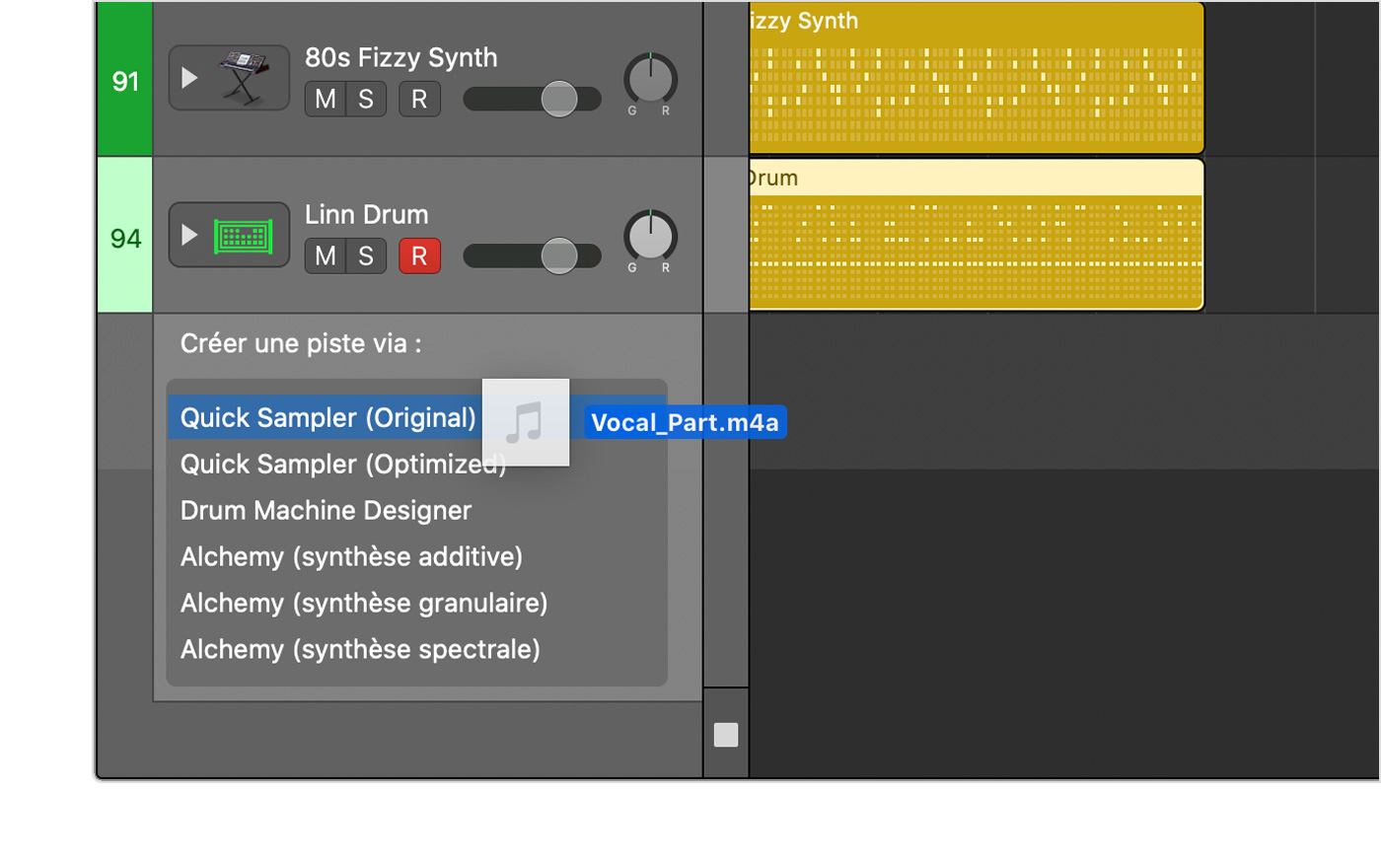
Quick Sampler (Original) utilise l’accordage, le volume, la boucle et la longueur d’origine du fichier.
Quick Sampler (Optimisé) analyse le fichier et optimise son accordage et son volume, cherche des points de mise en boucle, et réduit le silence. Sampler analyse également le fichier afin de déterminer le mode de lecture d’échantillon le plus utile. Par exemple, Sampler sélectionne automatiquement le mode Slice si vous ajoutez une Apple Loop tournant en boucle, mais sélectionne habituellement le mode Classic
Avec Drum Machine Designer Chaque découpe est automatiquement assignée à un pad dans la grille de Drum Grid, et chaque pad est réglé en mode de lecture One Shot.
Avec Alchemy (En ajout, Granulaire ou Spectral), le fichier audio devient la source du son
Après avoir créé la piste, vous pouvez créer une région MIDI à ajouter aux notes MIDI. Ou vous pouvez créer une région de motif afin d’utiliser le Step Sequencer pour ajouter un motif rythmique.
Utiliser la fonction glisser-déposer pour ajouter plusieurs fichiers audio
Vous pouvez faire glisser plusieurs fichiers audio pour créer une seule piste Sampler ou Drum Machine Designer, en assignant chaque fichier audio à sa propre note MIDI dans l’instrument logiciel :
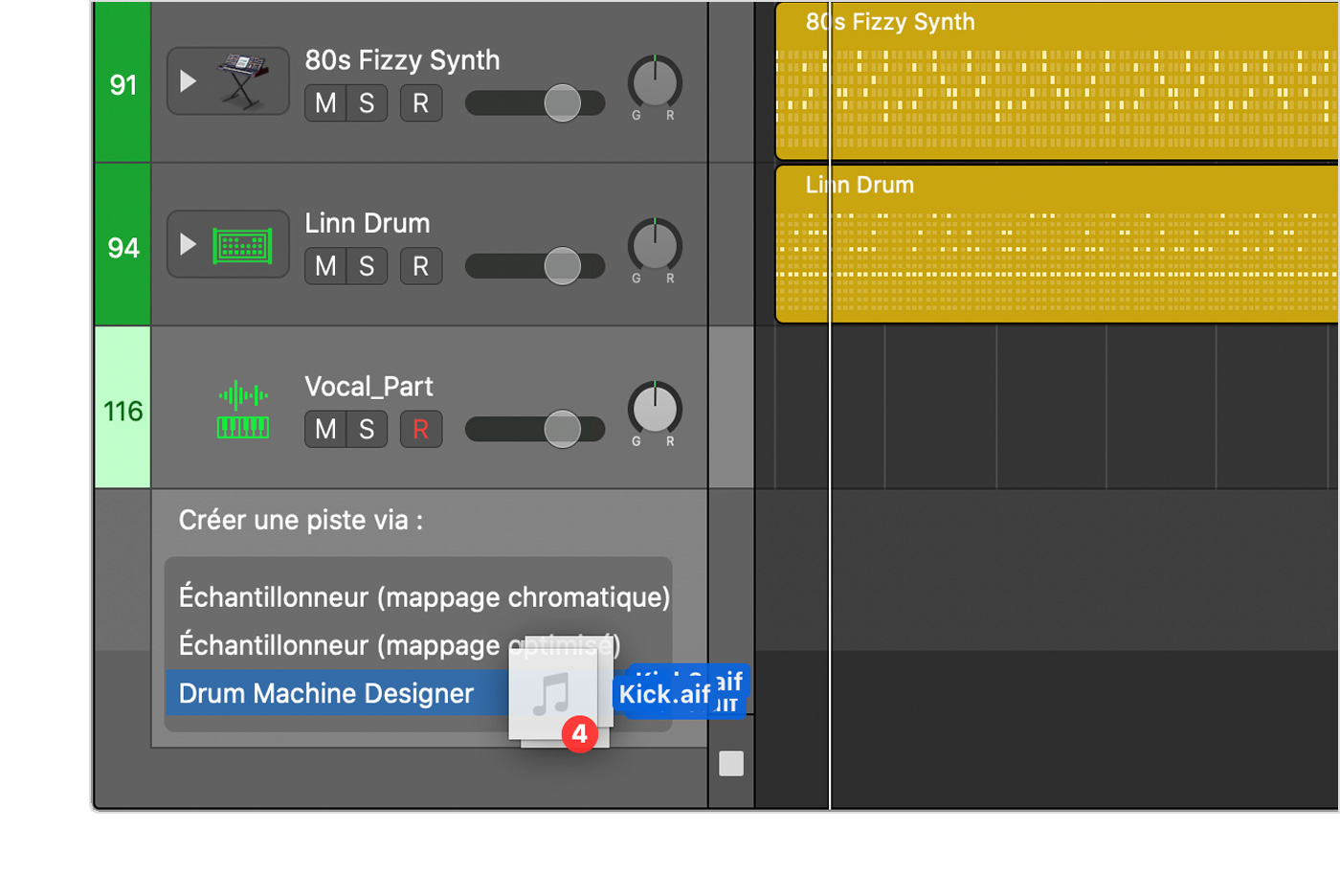
Lorsque vous faites glisser plusieurs fichiers audio jusqu’à Sampler (Optimisé), chaque échantillon est assigné à sa propre note MIDI dans Sampler. Sampler accorde des échantillons et mappe des zones en fonction de la tonalité, en plus de créer des couches de vélocités pour les tonalités multicouches.
Lorsque vous faites glisser plusieurs fichiers jusqu’à Sampler (Chromatique), chaque échantillon est assigné à sa propre note MIDI dans Sampler. Les échantillons sont assignés aux notes MIDI de façon chromatique, quelle que soit leur tonalité, en commençant par C2.
Lorsque vous faites glisser plusieurs fichiers jusqu’à Drum Machine Designer Chaque pad est assigné à sa propre note MIDI et réglé en mode de lecture One Shot.
Glisser-déposer une région MIDI pour créer une piste d’instrument logiciel
Dans la fenêtre principale de Logic Pro, faites glisser une boucle d’instrument logiciel, une boucle de motif ou une boucle Drummer du navigateur de boucles, ou encore une région MIDI d’une autre piste d’instrument logiciel, jusqu’à la partie inférieure de l’en-tête de piste, sous la dernière piste.
Déposez la région sur un instrument logiciel dans le menu contextuel.
La région MIDI est convertie en audio dans l’instrument logiciel, qui utilise le son associé à la région MIDI d’origine.
Utiliser la fonction glisser-déposer pour remplacer ou ajouter un fichier audio dans une piste d’instrument logiciel
Vous pouvez utiliser la fonction glisser-déposer pour remplacer ou ajouter un fichier audio dans une piste Sampler, Quick Sampler, Alchemy ou Drum Machine Designer existante :
Faites glisser un seul fichier audio jusqu’à l’en-tête d’une piste Quick Sampler ou Alchemy pour remplacer l’échantillon actuel.
Faites glisser un ou plusieurs fichiers audio jusqu’à l’en-tête d’une piste Sampler pour ajouter des échantillons aux nouvelles zones dans l’instrument actuel.
Vous pouvez également ajouter ou remplacer des échantillons dans une piste Drum Machine Designer :
Pour ajouter des échantillons à des pads non utilisés, faites glisser des fichiers audio jusqu’à l’en-tête de piste Drum Machine Designer (la seule piste que vous voyez si la Track Stack de Drum Machine Designer est fermée, ou la piste la plus en haut que vous voyez si elle est ouverte). Si tous les pads sont utilisés, vous ne pourrez pas ajouter le fichier audio.
Pour remplacer un échantillon sur un pad dans un instrument de Drum Machine Designer, cliquez sur le triangle d’expansion pour ouvrir la Track Stack, puis faites glisser le fichier audio jusqu’à l’une des sous-pistes de Drum Machine Designer.
Besoin d’aide supplémentaire?
Expliquez-nous la situation et nous vous suggérerons des solutions.